Como utilizar o Menu Gestão / Produtividade na prática
Thassiely De AraÚjo Fernandes Moreira •
Atualizado em: 05/08/2025 16:54
Navegação Interna
Neste artigo, você vai aprender como exportar relatórios de produtividade geral e individual, além de filtrar por períodos específicos e tarefas resolvidas.
Como exportar um relatório de produtividade geral do escritório
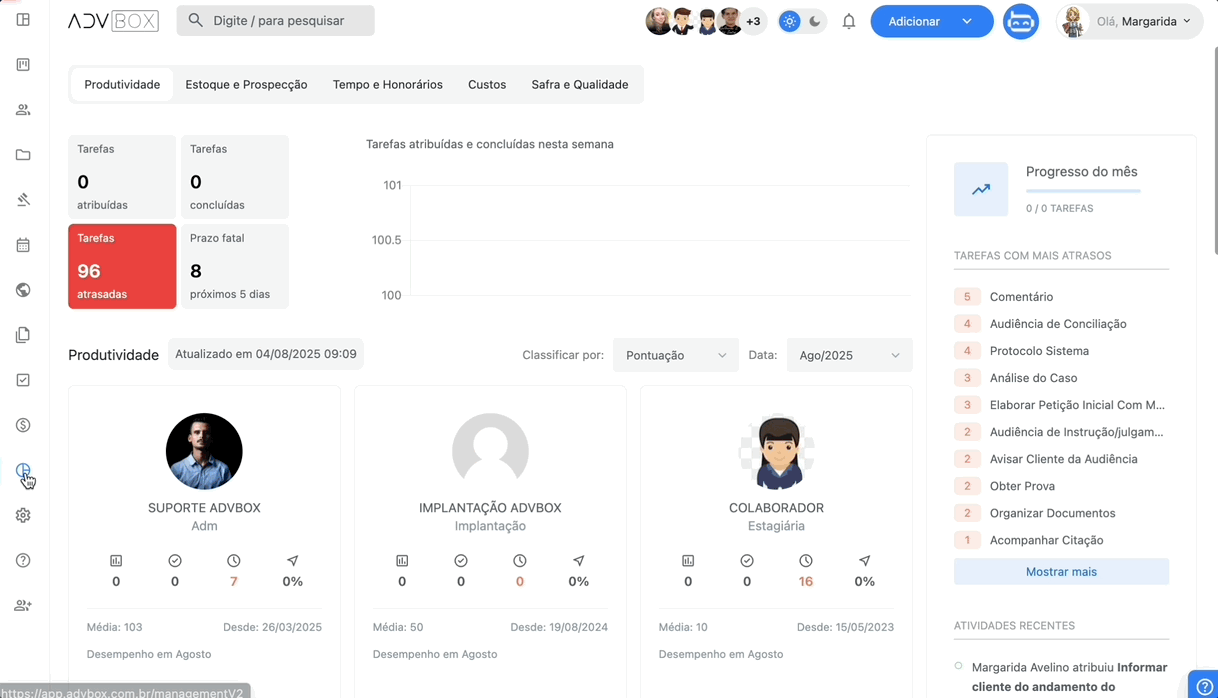
1 Acesse o menu de produtividade
Acesse o menu Gestão B.I > Produtividade.
2 Remova o filtro de colaborador
Retire o filtro de colaborador clicando no X.
3 Limpe os campos de período
Limpe os campos de início do cadastro e término do cadastro.
4 Exporte o relatório
O sistema irá trazer a listagem automaticamente. Para exportar, clique em Exportar e selecione Excel ou PDF de acordo com sua permissão de usuário.
Como exportar um relatório de produtividade individual
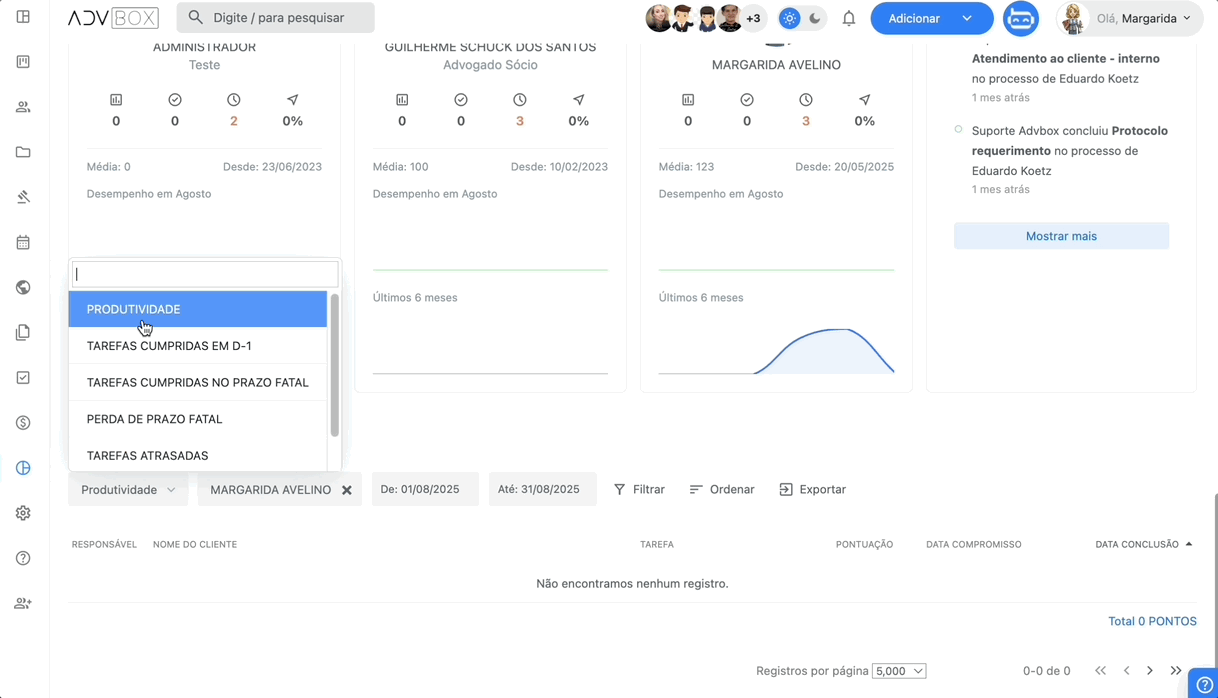
1 Acesse o menu de produtividade
Acesse o menu Gestão B.I > Produtividade.
2 Selecione o colaborador desejado
Selecione o nome do colaborador desejado.
3 Limpe os campos de período
Limpe os campos de início do cadastro e término do cadastro.
4 Exporte o relatório
O sistema irá trazer a listagem automaticamente. Para exportar, clique em Exportar e selecione Excel ou PDF de acordo com sua permissão de usuário.
Como exportar um relatório de produtividade individual por período específico
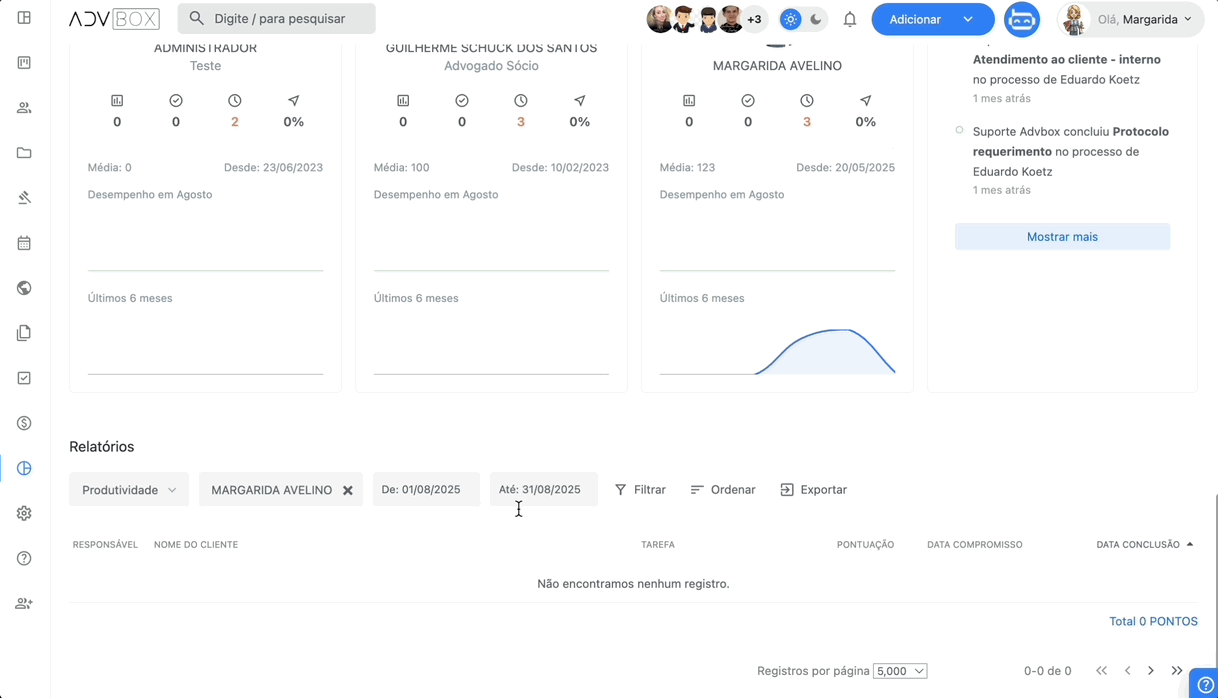
1 Acesse o menu de produtividade
Acesse o menu Gestão B.I > Produtividade.
2 Selecione o colaborador desejado
Selecione o nome do colaborador desejado.
3 Defina o período desejado
Preencha os campos de início do cadastro e término do cadastro.
4 Exporte o relatório
O sistema irá trazer a listagem automaticamente. Para exportar, clique em Exportar e selecione Excel ou PDF de acordo com sua permissão de usuário.
Como exportar um relatório de uma tarefa específica resolvidas no mês
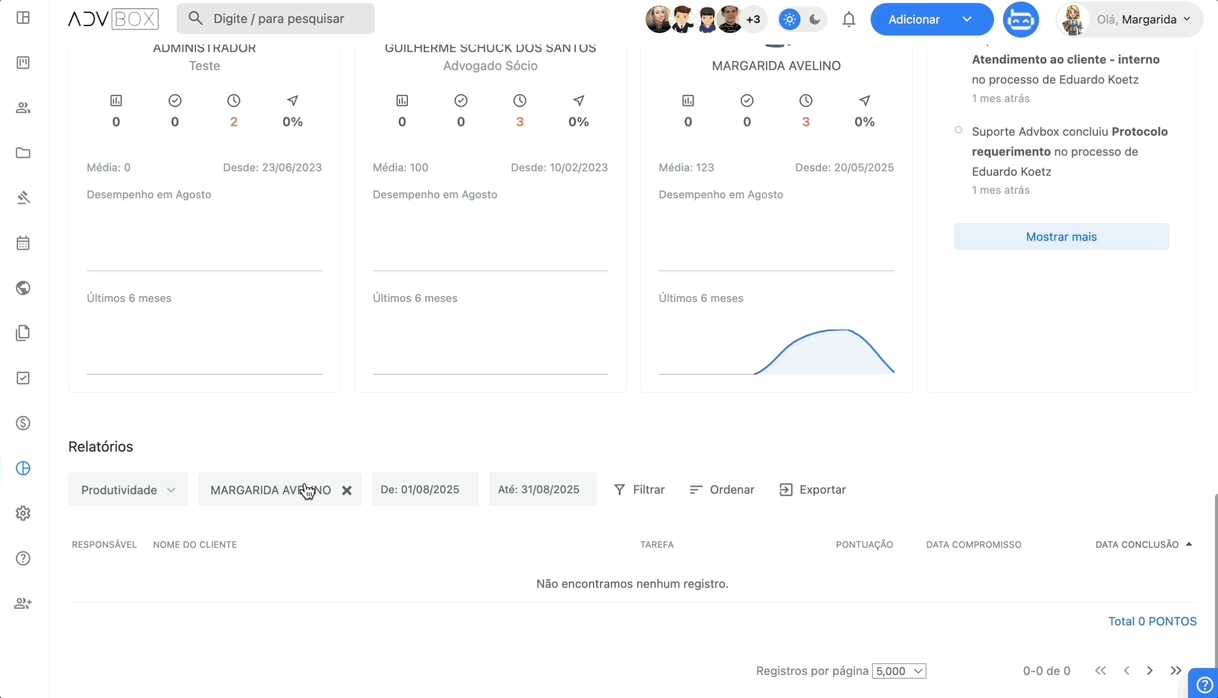
1 Acesse o menu de produtividade
Acesse o menu Gestão B.I > Produtividade.
2 Remova o filtro de colaborador
Retire o filtro de colaborador clicando no X.
3 Defina o período desejado
Preencha os campos de início do cadastro e término do cadastro com o período desejado.
4 Configure os filtros específicos
Vá em Filtrar e selecione a tarefa desejada e marque resolvidas. Caso queira visualizar tarefas sem pontuação, marque o campo "Mostrar tarefa sem pontuação".
5 Aplique os filtros
Clique em "Aplicar filtros" (botão azul).
6 Exporte o relatório
Para exportar, clique em Exportar e selecione Excel ou PDF de acordo com sua permissão de usuário.
Dica: Os relatórios de produtividade são ferramentas essenciais para acompanhar o desempenho individual e geral do escritório, permitindo uma gestão mais eficiente dos recursos e identificação de oportunidades de melhoria.